Un disque amovible est très pratique pour stocker des fichiers volumineux si vous ne voulez pas surcharger la mémoire de votre PC. Les clés USB, les disques durs externes, les cartes SD et les DVD sont quelques exemples de ces dispositifs. Ils sont détectés automatiquement par l'ordinateur, mais certains problèmes peuvent affecter ces appareils, les rendant illisibles ou impossibles à écrire.
ERREUR DE PROTECTION EN ÉCRITURE SUR LE DISQUE
Lorsque vous voyez l'invite d'erreur "le disque est protégé en écriture" dès que vous branchez un périphérique de stockage, cela signifie que vous ne pouvez pas écrire ou formater le disque jusqu'à ce que ce problème soit résolu. Cela se produit généralement dans les versions 7, 8 et 8.1 de Windows et dans le dernier Windows 10.

Une cause fréquente que certains utilisateurs négligent est l'interrupteur que l'appareil peut avoir et qui active la protection en écriture. Si le périphérique de stockage est plein, vous pouvez également rencontrer ce problème. Ces problèmes sont assez faciles à résoudre, mais certains cas sont un peu plus compliqués. Par exemple, cette erreur peut être causée par de mauvaises partitions dans le lecteur, ou la sécurité est violée par une attaque de logiciel malveillant.
Comme vous ne pourrez pas accéder au disque amovible, vous devez être en mesure d'annuler la protection en écriture avant de pouvoir l'utiliser à nouveau.
COMMENT RÉSOUDRE L'ERREUR DE PROTECTION EN ÉCRITURE DU DISQUE
Lorsque votre PC détecte une protection en écriture dans le périphérique de stockage externe, il arrête automatiquement les opérations telles que l'écriture et le formatage sur le périphérique. Le disque passe alors en mode lecture seule, ce qui signifie que vous pouvez visualiser les fichiers mais pas les modifier. Dans certains cas (comme la corruption de l'USB), ce dysfonctionnement du disque peut être résolu à l'aide des méthodes suivantes :
1. VÉRIFIER LES INTERRUPTEURS
Parfois, il suffit d'un simple interrupteur pour supprimer la protection contre l'écriture. Il suffit d'effectuer une vérification physique de votre appareil pour trouver un interrupteur, qui se trouve généralement sur les bords de la carte SD. Vous pouvez également vous référer au manuel.

2. UTILISER LE REGISTRE POUR DÉSACTIVER LA PROTECTION EN ÉCRITURE
a. Dans la barre de recherche, tapez regedit et cliquez sur le résultat supérieur.
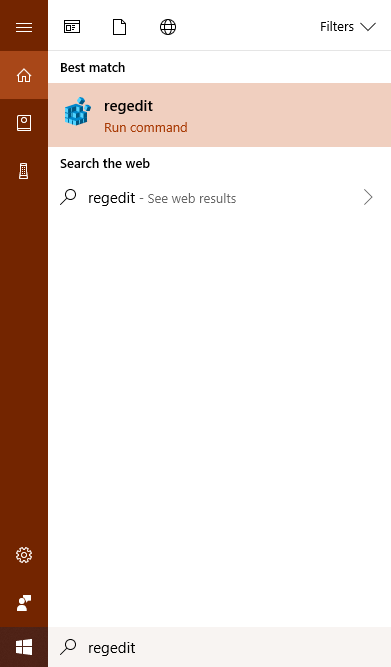
b. Dans le Rédacteur du registre et suivez les étapes qui se trouvent sur le côté gauche de la fenêtre : HKEY_LOCAL_MACHINE\SYSTEM\CurrentControlSet\Control.
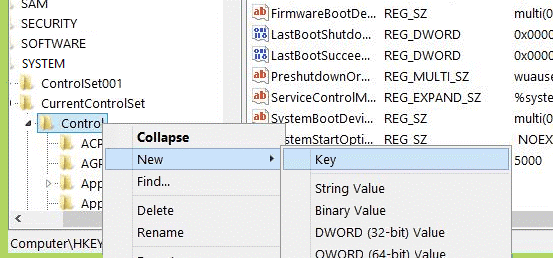
c. Localisez stockageDispositifPolitiques et ouvrez en cliquant.
d. Cliquez avec le bouton droit de la souris sur l'espace vide situé à droite de la fenêtre et sélectionnez Nouveau> DWORD (32-BIT) VALEUR. Renommez-le en Protectionde l'écriture.
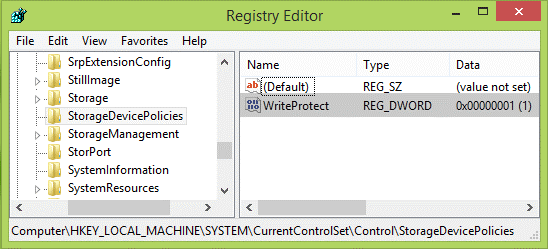
e. Définissez la valeur du registre à 0 et sélectionnez OK.
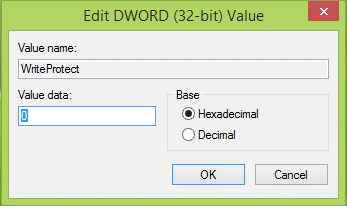
f. Rebranchez le lecteur externe.
3. SUPPRESSION DE LA PROTECTION EN ÉCRITURE DANS L'INVITE DE COMMANDE
a. Lancement d'Invite de commande.
b. Sur la ligne de commande, entrez diskpart et de frapper Saisir.
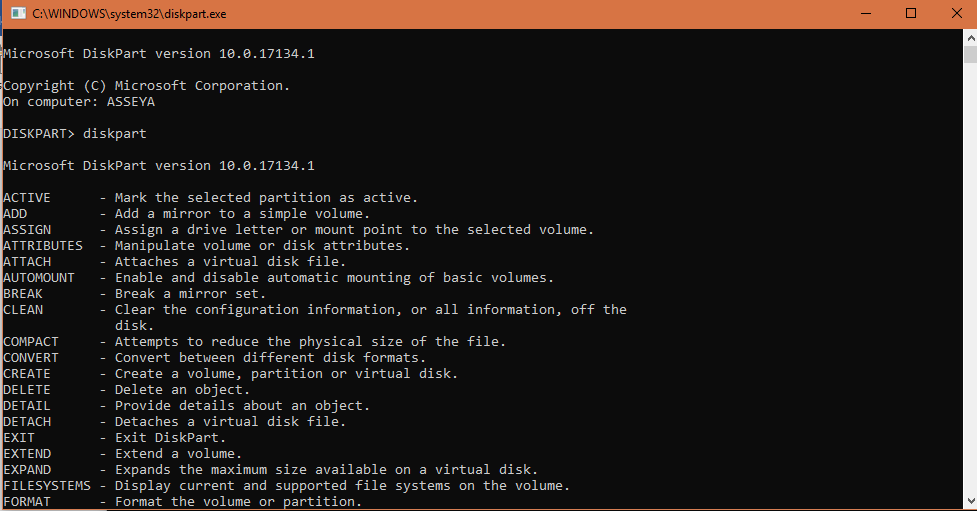
c. Tapez ces commandes une par une et cliquez Touche Enter après chacune d'entre elles :
Disque de liste
Sélectionnez le disque
Attributs disque clair en lecture seule
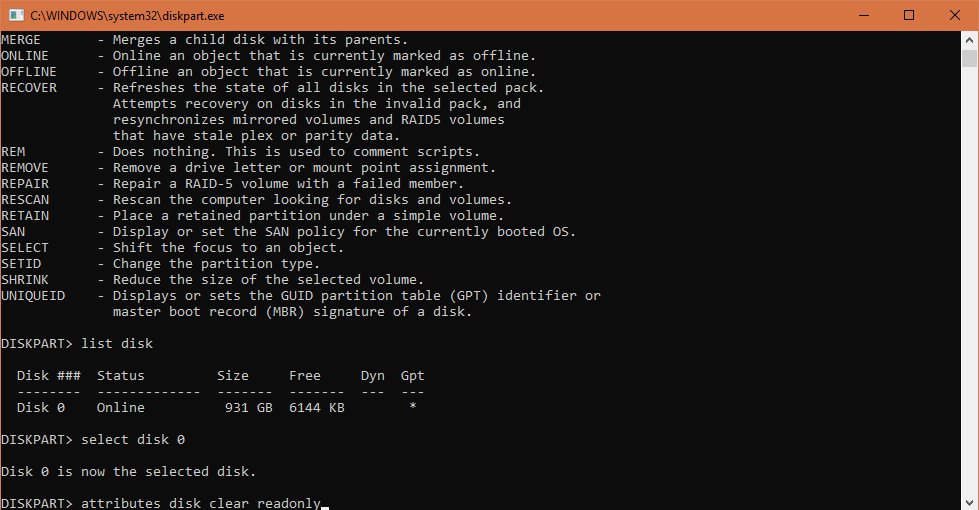
d. Lorsque l'invite indique "attributs du disque effacés avec succès", fermez la fenêtre Commande
e. et rebranchez l'appareil externe.
4. VÉRIFIER LES AUTORISATIONS DU COMPTE
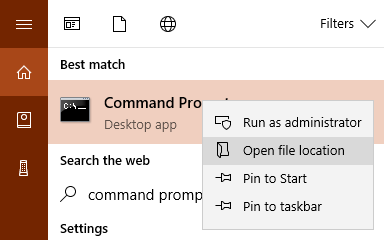
a. Tapez Invite de commande dans la barre de recherche et cliquez sur le premier résultat.
b. Allez à la page Propriétés de disque amovible par un clic droit.
c. Sur la fenêtre qui s'ouvre, allez à l'onglet Sécurité. Sur la liste sous Autorisations pour tous, cochez la case à côté de Écrivez à.
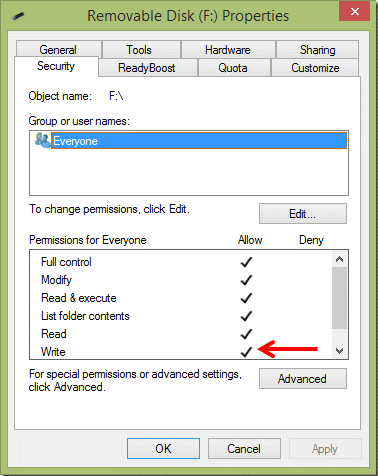
Remarque : Vous devrez peut-être cliquer sur Éditer avant de pouvoir cocher/décocher les cases.
5. VÉRIFIER LA MÉMOIRE DE L'APPAREIL
Si votre périphérique de stockage externe contient beaucoup de fichiers, la fonction de protection en écriture peut être activée. Pour résoudre ce problème, vous devrez peut-être supprimer les fichiers inutiles pour libérer de l'espace.
a. Lancez Explorateur de fichiers.
b. Sur le côté gauche de la fenêtre, sélectionnez Cet ordinateur et double-cliquez dessus.
c. Trouvez le périphérique de stockage par son nom ou son type. Les détails du stockage se trouvent sous le nom ; si la barre est rouge, cela indique que la mémoire est presque ou entièrement pleine.
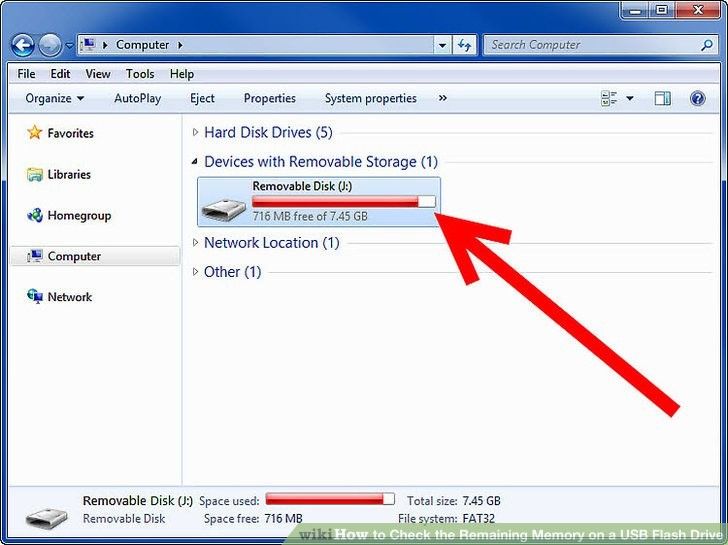
6. RECHERCHE DE VIRUS
Si un logiciel malveillant a infecté votre système, il peut être transféré sur le périphérique de stockage externe une fois que vous l'avez branché. Avant d'utiliser ces périphériques, assurez-vous d'effectuer une analyse avec un antivirus ou la fonction de sécurité propre à Windows. Le virus peut supprimer, modifier et corrompre des fichiers importants de l'ordinateur ; prévenez-le en ajoutant un logiciel antivirus qui détecte automatiquement ces menaces.
7. FORMATER LE DISQUE
a. Redémarrez votre PC. Dès qu'il démarre, appuyez sur F8. Choisissez Bottons en mode sécurisé.
b. Dans l'option Avancé , sélectionnez Invite de commande pour ouvrir la fenêtre de commande.
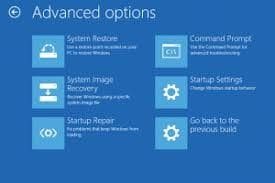
c. Tapez le format de la commande
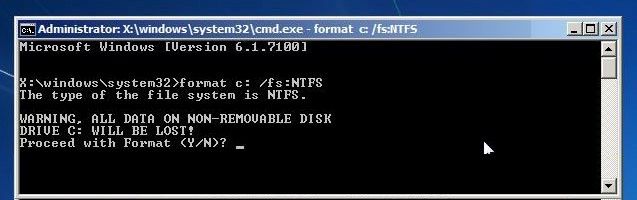
Remarque : Le formatage de l'appareil effacera toutes les données qui y sont enregistrées.
8. VÉRIFIER LES MAUVAIS SECTEURS
a. Ouvrez Explorateur de fichiers> Ce PC.
b. Localisez le dispositif externe et cliquez dessus avec le bouton droit de la souris. Choisissez Propriétés.
c. Dans la nouvelle fenêtre, allez à Outils et sélectionnez Scanner pour identifier les mauvais secteurs.
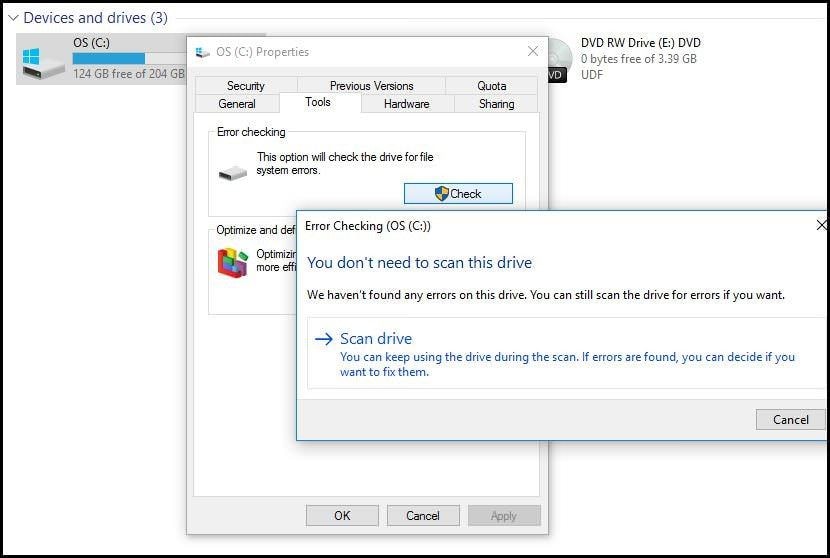
CONCLUSION
Le branchement et le débranchement de périphériques de stockage externes peuvent le soumettre à des menaces potentielles et permettre la protection en écriture. Soit le périphérique passe en mode lecture seule, soit vous ne pouvez accéder à aucune partie du disque. Avant d'utiliser votre appareil, scannez-le toujours pour détecter toute erreur ou tout dysfonctionnement.



